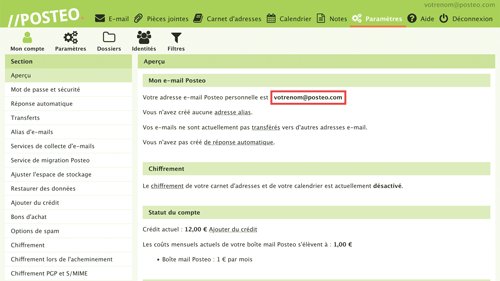Pour installer Posteo dans un client de messagerie local, vous n’avez en général pas grand-chose à faire :
Le programme très courant Thunderbird trouve tous les paramètres automatiquement.
Pour Microsoft Outlook (à partir de 2007) et Apple Mail, vous trouverez des instructions en cliquant sur les liens.
Pour iOS, nous mettons à disposition des données de configuration.
Nous avons également des instructions pour les smartphones Android.
L’installation de Posteo dans un client de messagerie (que ce soit sur un ordinateur, un smartphone ou une tablette) se déroule différemment selon chaque programme. Les données suivantes sont toujours demandées :
Nom du serveur : posteo.de
Nom d'utilisateur : votrenom@posteo.com (Quel est mon nom d'utilisateur ?)
Mot de passe : votre mot de passe personnel
Important : la connexion à Posteo se déroule exclusivement de manière chiffrée (TLS, STARTTLS). Si votre client de messagerie ne propose que des versions anciennes de TLS (TLS 1.0), la synchronisation avec Posteo n’est pas possible. Installez une mise à jour du logiciel pour pouvoir vous connecter à Posteo. Nous vous recommandons d’utiliser TLS à la place de STARTTLS lorsque c’est possible.
Votre application ou votre appareil ne vous propose pas de mise à jour ? Le service client de Posteo essaiera volontiers de vous aider à trouver une application qui prend en charge les standards de chiffrement modernes.
Le serveur sortant (SMTP) nécessite une authentification.
Si votre client de messagerie vous demande : le mot de passe est transmis de façon « normale » ou « plain ». Le mot de passe peut être transmis sans chiffrement car la connexion est déjà chiffrée.
Le paramétrage des ports dépend du type de chiffrement.
Serveur sortant (SMTP):
avec un chiffrage SSL-/TLS par le port 465 ou
avec STARTTLS par le port 587
Serveur entrant (IMAP):
avec un chiffrage SSL-/TLS par le port 993 ou
avec STARTTLS par le port 143
Serveur entrant (POP3):
avec un chiffrage SSL-/TLS par le port 995
avec STARTTLS par le port 110
Dossiers IMAP standard que nous avons fixés :
Pour les e-mails envoyés : Sent
Pour les e-mails supprimés : Trash
Pour les brouillons : Drafts
Quel est mon nom d'utilisateur ?
Vous pouvez retrouver le nom d'utilisateur (et identifiant) de votre boîte mail Posteo dans les Paramètres à la rubrique dans l'aperçu.
Le nom d'utilisateur correspond en général à l'adresse e-mail (y compris le domaine) que vous avez choisi lors de l'inscription, par exemple votrenom@posteo.com ou votrenom@posteo.net.
Problèmes lors de l’envoi des e-mails
Si vous avez des problèmes lors de l’envoi de vos e-mails alors que vous continuez à les recevoir, il se peut qu’un routeur de la Telekom en soit responsable. Nous vous expliquons la marche à suivre dans un article de blog.